Hogyan változtassuk meg a WordPress bejelentkezési URL-jét a jobb biztonság érdekében
A WordPress(WordPress) (WP) a legnépszerűbb tartalomkezelő rendszer ( CMS ), a piaci részesedés holding 60.8%
Az egyik legjelentősebb gyengesége azonban az, hogy nagyon sok WordPress hacker tudja, hogyan kell bejutni a WP webhelyek bejárati ajtajába.
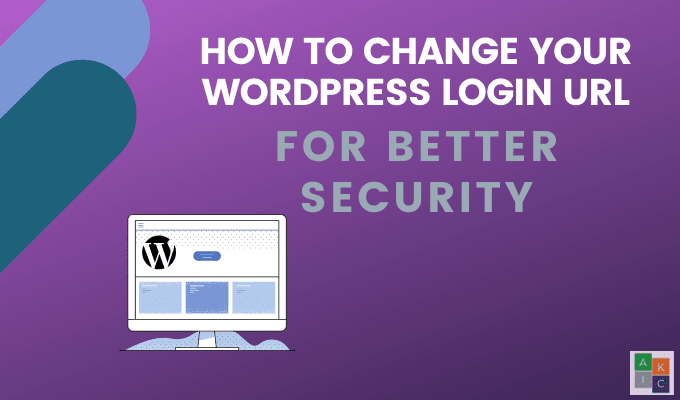
Alapértelmezés szerint a fő WordPress bejelentkezési URL a yourdomain.com/wp-admin.php. Két másik URL is használható, amelyek ugyanarra az alapértelmezett bejelentkezési oldalra irányítanak át:
- yourdomain.com/admin
- yourdomain.com/bejelentkezés
Miért ne nehezíthetné meg a potenciális hackerek számára a bejelentkezési oldal megtalálását? Ez a cikk bemutatja, hogyan és miért módosíthatja a WordPress rendszergazdai bejelentkezési URL -címét .

Miért érdemes megváltoztatni a WordPress bejelentkezési URL-jét?(Why Change Your WordPress Login URL?)
Bár az alapértelmezett WordPress bejelentkezési URL(default WordPress login URL) -cím használata egyszerű módja annak, hogy megjegyezze, hogyan érheti el webhelyét, túlságosan megkönnyíti a hackerek számára.
Legalább lelassíthatja a hackereket, ha megváltoztatja bejelentkezési URL -címét valamire, amit nehezebb megtalálniuk. A rosszindulatú szereplők különféle technikákat alkalmaznak a WP-webhelyek feltörésére, ezek közül a legelterjedtebbek a brutális erőszakos támadások.
Brute force támadásról(brute force attack) van szó, amikor a hacker megpróbál hozzáférni az Ön webhelyéhez úgy, hogy folyamatosan próbálkozik a felhasználónevek és jelszavak különféle kombinációival, amíg meg nem találja a megfelelőt.
Bár nem mindig járnak sikerrel, ezek a próbálkozások pusztítást okozhatnak webhelyén, ha hozzáférést kapnak. Egy egyszerű óvintézkedés, hogy ne használjon könnyen kitalálható jelszavakat, például „ 12345 ” vagy „ abcde ”. Ezenkívül ne használja az admin nevet(admin) a felhasználónévként.

Tudtad, hogy naponta több mint 90 000 feltörési kísérlet(90,000 hack attempts) történik percenként? Függetlenül attól, hogy webhelye kicsi vagy nagy, a webhely feltörésére irányuló kísérletek küszöbön állnak és elkerülhetetlenek.
A brute(Brute) force támadások túlterhelik a tárhelyszerver memóriáját azáltal, hogy ismételten gyors egymásutánban küldenek HTTP kéréseket. (HTTP)Még ha a hacker nem is tud hozzáférést szerezni, a kérések puszta száma elegendő ahhoz, hogy a webszerver kapacitását túllépje, és összeomolhat a webhely.
Ha sikeres, a hacker rendszergazdaként hozzáférhet a WordPress irányítópultjához. A leginkább javasolt megoldás ezen problémák megelőzésére az alapértelmezett WordPress bejelentkezési URL módosítása egy újra.
Kézzel kell módosítania a WordPress bejelentkezési URL-jét?(Should You Change Your WordPress Login URL Manually?)
Ha arra vágyik, hogy megpróbálja manuálisan megváltoztatni a bejelentkezési oldal URL -jét , azt javasoljuk, hogy ne tegye meg. Bár közvetlenül elérheti a webhely fájljait FTP -vel vagy más módszerekkel, ez nem jó ötlet a következő okok miatt:
- Minden alkalommal , amikor a WordPress frissít, újra létrehozza a bejelentkezési oldal fájlját, így újra meg kell változtatnia az URL -t.
- Véletlenül problémákat okozhat webhelye működésében, beleértve a kijelentkezési képernyővel kapcsolatos hibákat is.
- Gyakran nem szándékos negatív következményekkel jár, ha módosítja webhelye alapvető fájljait, különösen akkor, ha nem muszáj.
Használja a WPS Hide Login plugint (Use WPS Hide Login Plugin )
A WPS Hide Login(WPS Hide Login) egy egyszerű WordPress beépülő modul, amellyel biztonságosan és hatékonyan módosíthatja WordPress bejelentkezési oldalának URL -jét .

Ez egy könnyű beépülő modul, amellyel biztonságosan és egyszerűen módosíthatja a bejelentkezési űrlap URL -címét . Nem ad hozzá átírási szabályokat, nem módosít fájlokat, és nem nevezi át az alapvető fájlokat.
Ehelyett a WPS Hide Login elfogja az oldalkéréseket, és elérhetetlenné teszi a wp-login.php oldalt. Ügyeljen arra, hogy írja le vagy vegye fel a könyvjelzők közé új bejelentkezési oldalát, hogy később elérhesse.
A WPS telepítése Hide Login(How to Install WPS Hide Login)
A beépülő modult letöltheti( download the plugin) vagy feltöltheti a WordPress háttérprogramjából, ha rákeres. Lépjen a Plugins > Add New menüpontra . Keresse meg a WPS bejelentkezés elrejtése kifejezést(WPS Hide Login) a WordPress bővítménytárból(WordPress Plugin Repository) .
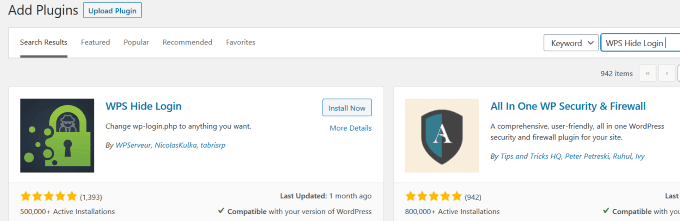
Kattintson a Telepítés most(Install Now) lehetőségre , majd Aktiválja(Activate) a bővítményt.
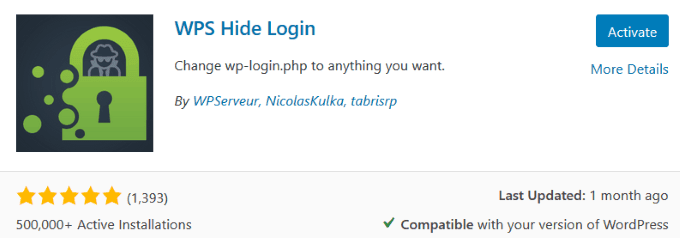
A bővítmény konfigurálása(How to Configure the Plugin)
A beépülő modulok beállításainak eléréséhez lépjen a Plugins > Installed Plugins menüpontra . Kattintson a Beállítások elemre(Settings ) a WPS Hide Login plugin alatt.
Görgessen le a WPS bejelentkezés elrejtése(WPS Hide Login) szakaszhoz.

Amint a fenti képernyőképen látható, két döntést kell meghoznia.
- Új bejelentkezési URL-je
- Az átirányítási URL azoknak az embereknek, akik az alapértelmezett (URL)WordPress - oldalra próbálnak eljutni
Az új bejelentkezési URL -cím kiválasztásakor használjon egyedi és véletlenszerű betű- és számkombinációt. Ha valami könnyen kitalálható dolgot használ, akkor meghiúsítja a WordPress bejelentkezési URL -címének megváltoztatásának célját .
A következő választás az átirányítási oldal URL -je. (URL)Az egyik javaslat az, hogy hozzon létre egy 404-es hibaoldalt, ha még nem rendelkezik ilyennel.
Ha nincs 404-es hibás oldala(404-error page) , akkor ehhez van egy beépülő modul.
Vagy beállíthatja az átirányítást a kezdőlapjára. Ha végzett, kattintson a Módosítások mentése(Save Changes) gombra, hogy az új URL életbe lépjen.
Tesztelje új WordPress bejelentkezési URL-jét(Test Your New WordPress Login URL)
Próbálja meg beírni az alapértelmezett URL -t a keresősávba:
Yourdomain.com/wp-login
Ha a beállítások helyesek, az alábbi képhez hasonlót kell látnia.

Ha bármilyen okból vissza szeretne térni az alapértelmezett WordPress bejelentkezési adatokhoz, kapcsolja ki a (WordPress)WPS Hide Login beépülő modult.
Is Your Website 100% Safe Now?
Ne szerezzen hamis biztonságérzetet. Tegyen más óvintézkedéseket a WPS Hide Login beépülő modul használatán kívül.
A hackerek könyörtelenek. Mindig új módokat keresnek a webhelyek megzavarására. A WordPress bejelentkezési URL -címének megváltoztatása mellett kövesse a WordPress alapvető biztonsági tippjeit.
- Tartsa naprakészen WordPress verzióját, beépülő moduljait és témáit
- Használjon biztonsági beépülő modult, például a Malcare -t, hogy proaktívan blokkolja a rossz botokat és a rosszindulatú IP-címeket
- Telepítsen egy SSL-tanúsítványt
- Használja a Limit Login Attempts Reloaded(the Limit Login Attempts Reloaded) beépülő modult a bejelentkezési kísérletek korlátozásához
- Készítsen biztonsági másolatot fájljairól egy beépülő modullal, például a BlogVaulttal
- Válasszon egyedi és biztonságos jelszót és felhasználónevet
- Valósítson meg egy kéttényezős hitelesítési bővítményt, például a Google Authenticator – WordPress Two Factor Authentication (2FA) alkalmazást.
Nincs hibabiztos módszer annak megakadályozására, hogy hackerek hozzáférjenek webhelyéhez. Ez azonban nem jelenti azt, hogy meg kell könnyítenie a dolgukat.
Amint láthatja, az alapértelmezett WordPress bejelentkezési URL módosítása egyszerű, és meg kell tennie. Miért adjuk oda hackereknek a bejárati ajtó kulcsát?
Related posts
Hogyan találhatja meg a WordPress rendszergazdai bejelentkezését
Squarespace vs WordPress: melyik a jobb webhelyplatform?
LinkedIn bejelentkezés és bejelentkezés Biztonsági és adatvédelmi tippek
Proxy vs VPN: Melyik a jobb a biztonság és az adatvédelem szempontjából?
A WordPress webhely áthelyezése egyik gazdagépről a másikra
WordPress Gutenberg oktatóanyag: Az új szerkesztő használata
Hogyan védje meg jelszóval az oldalakat a WordPress webhelyén
WordPress tesztoldal telepítése a számítógépére
7 WordPress-tipp a mobilbarát webhelyhez
Saját Twitter-szerű webhely létrehozása a WordPress P2 témája használatával
A 3 legjobb SEO bővítmény a WordPresshez
Az adatvédelem konfigurálása a WordPressben és miért fontos
Hogyan lehet áttérni a klasszikus WordPress szerkesztőről a Gutenbergre
A WordPress webhely felgyorsítása 11 lépésben
Védje és biztonságossá tegye a WordPress webhelyet a hackerek ellen
A felhasználók átirányítása a WordPress 404-es oldaláról
Oldal másolása a WordPressben
Lebegő oldalsáv hozzáadása a Wordpresshez
Hogyan futtassuk a hihetetlenül gyors WordPress-t a Microsoft Azure-on
10 alapvető WordPress-bővítmény egy kisvállalkozási webhelyhez
